RJ-2030
Preguntas frecuentes y solución de problemas |
Uso de la configuración de P-touch Template
El modo P-touch Template proporciona funciones para insertar datos de un dispositivo (como un lector de código de barras conectado a la impresora) en objetos de texto y códigos de barras en diseños guardados en la impresora, útiles para imprimir plantillas y códigos de barras.
Para obtener más información sobre P-touch Template, descargue Comandos de referencia y manual de plantillas P-touch (Inglés) de la página Manuales.
Para usar la configuración de P-touch, siga los pasos a continuación:
-
Abra Printer Setting Tool.
Consulte:Uso de Printer Setting Tool" -
Seleccione Configuración de P-touch Template.
Aparece el cuadro de diálogo Configuración de P-touch Template. -
Especifique o cambie la configuración.
Vea abajo para información detallada.
Cuadro de dialogo P-touch Template Settings
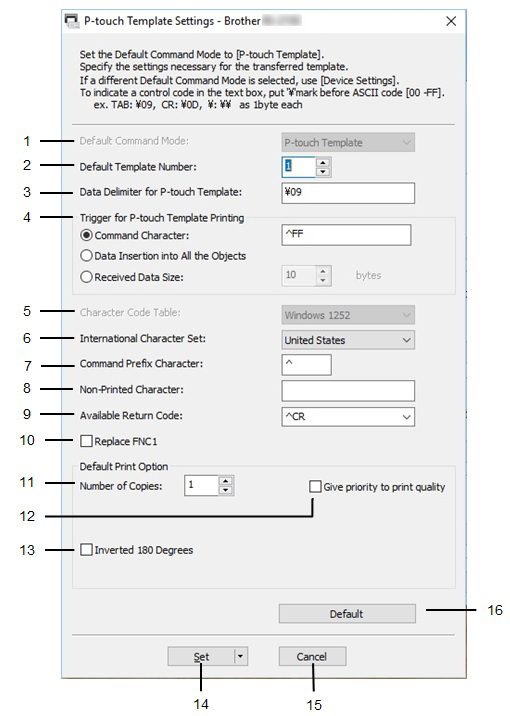
-
Modo de comando predeterminado
Especifica el modo P-touch Template como el modo predeterminado.
Para cambiar el modo, use la Configuración del dispositivo. -
Número de plantilla predeterminado
Especifica un número de plantilla para seleccionar como predeterminado cuando se enciende la impresora.
Sin embargo, si una plantilla no se va a transferir a la impresora, no especifique un número de plantilla. -
Delimitador de datos para la plantilla P-touch
Un símbolo utilizado para indicar los límites entre grupos de datos en un archivo. Se pueden especificar entre 1 y 20 caracteres. -
Disparador para impresión de plantillas P-touch
uede especificar un disparador para comenzar a imprimir desde varias opciones.
Carácter de comando: la impresión comienza cuando se recibe el carácter de comando especificado aquí.
Inserción de datos en todos los objetos: la impresión comienza cuando se recibe el delimitador del último objeto.
Tamaño de datos recibidos: la impresión comienza cuando se recibe el número de caracteres especificado aquí. Sin embargo, los delimitadores no se cuentan en el número de caracteres. -
Tabla de códigos de caracteres
Seleccione uno de los siguientes conjuntos de códigos de caracteres:
Configuraciones disponibles: Windows 1251, Windows 1252, Windows 1250 Europa del Este, Estándar Brother -
Conjunto de caracteres internacionales
Enumera conjuntos de caracteres para países específicos.
Configuraciones disponibles: Estados Unidos, Francia, Alemania, Gran Bretaña, Dinamarca, Suecia, Italia, España, Japón, Noruega, Dinamarca II, España II, América Latina, Corea, Legal.
Los siguientes 12 códigos se cambian según el país seleccionado de la lista anterior: 23h 24h 40h 5Bh 5Ch 5Dh 5Eh 60h 7Bh 7Ch 7Dh 7Eh
Para caracteres conmutados, vea Comandos de referencia y manual de plantillas P-Touch (inglés) en la página Manuales. -
Carácter de prefijo de comando
Especifica el código del carácter del prefijo, que identifica los comandos utilizados en el modo P-touch Template. -
Carácter no impreso
Los caracteres especificados aquí no se imprimen cuando se reciben datos. Especifique 1 a 20 caracteres. -
Código de devolución disponible
El código de alimentación de línea se usa al alimentar datos para indicar que los siguientes datos se deben mover a la siguiente línea en un objeto de texto. Se puede seleccionar uno de los siguientes cuatro códigos de alimentación de línea, o se pueden especificar de 1 a 20 caracteres como el código de alimentación de línea.
Configuraciones disponibles: [^CR], [\0D\0A], [\0A], [\0D] - Reemplazar FNC1
-
Número de copias
Establece el número de copias. Se puede especificar un número entre 1 y 99. -
Dar prioridad a la calidad de impresión
Seleccione la configuración de calidad de impresión.Si esta casilla de verificación está seleccionada, se dará prioridad a la calidad de impresión.
Si esta casilla de verificación está desactivada, se dará prioridad a la velocidad de impresión. -
Invertido 180 grados
Si esta casilla de verificación está seleccionada, los datos se imprimirán después de haber girado 180 grados. -
Establecer
Después de hacer clic en el botón Establecer, la configuración se guarda como un archivo .ini cuando se cierra el cuadro de diálogo.
Para guardar la configuración especificada en un archivo de comando, seleccione Guardar en archivo de comando en el menú desplegable. El archivo de comando guardado se puede usar con la función de almacenamiento masivo para aplicar la configuración a una impresora. -
Cancelar
Cancela la configuración y cierra el cuadro de diálogo. La configuración permanecerá sin cambios. -
Predeterminado
Haga clic en este botón para regresar la configuración a sus valores predeterminados de fábrica.
En el caso de que no haya obtenido una respuesta a su pregunta, compruebe las preguntas frecuentes adicionales.
En el caso de que necesite ayuda adicional, póngase en contacto con el servicio de atención al cliente de Brother:
Comentarios sobre el contenido
Con el fin de mejorar nuestro servicio de asistencia, facilite sus comentarios a continuación.
